WordPress slider este o modalitate excelentă de a evidenția conținutul site-ului dvs. web și de a atrage atenția vizitatorilor site-ului dvs. web. Acest tutorial vă va ghida cum să adăugați un glisor pe site-ul dvs.
pentru a adăuga un slider la WordPress, vă rugăm să luați următoarele 5 pași:
- Pasul 1 Instalați pluginul Wonder Slider
- Pasul 2 Creați un nou slider
- Pasul 3 Adăugați imagini, videoclipuri și texte la slider
- Pasul 4 Selectați o piele și publicați glisorul
- Pasul 5 Adăugați glisorul pentru a posta, pagina sau tema WordPress
Step 1 – instalați plugin-ul wonder slider
în primul rând vă rugăm să instalați plugin Wonder Slider. Puteți descărca versiunea gratuită de pe pagina de pornire a produsului, încercați-o, asigurați-vă că funcționează pentru dvs. înainte de a trece la versiunea comercială.

pentru cum se instalează un plugin din fișierul zip descărcat, vă rugăm să vizualizați acest tutorial: cum se instalează un plugin WordPress dintr-un fișier ZIP.
Pasul 2-Creați un nou slider
după ce ați instalat și activat Wonder Slider, în tabloul de bord WordPress, meniul din stânga, du-teWonder Slider -> New Slider.
plugin-ul slider are un stil expert, pas cu pas și interfață de utilizator auto-explicative, ceea ce îl face foarte ușor de utilizat.
Pasul 3 – Adăugați imagini, videoclipuri și texte la glisor
în editorul glisorului, Step 1 Images and Videos fila, puteți adăuga imagini, videoclipuri HTML5, videoclipuri YouTube, videoclipuri Vimeo și produse WooCommerce la glisor. Puteți adăuga toate tipurile de diapozitive și puteți crea un glisor de conținut mixt.
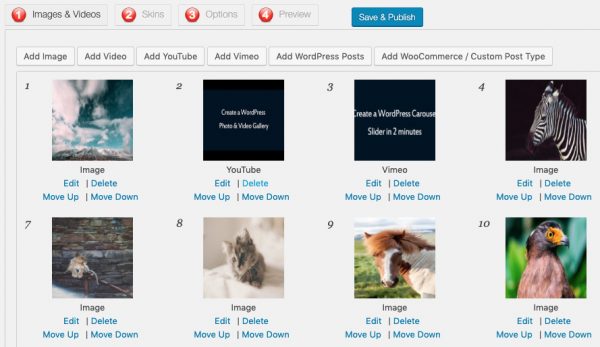
faceți clic pentru a mări imaginea
pentru videoclipurile HTML5, YouTube și Vimeo, puteți alege să deschideți videoclipul într-un pop-up lightbox sau în interiorul prezentării de diapozitive.
pentru imagini, puteți alege să conectați imaginea la un link web sau să deschideți imaginea în fereastra pop-up lightbox.
de asemenea, puteți adăuga postări WordPress și tipuri de postări personalizate WordPress la glisor. Pluginul va trage automat imaginile prezentate din postări și va crea un glisor dinamic.
Step 4 – Selectați o piele și publicați cursorul
în editorul slider plugin, Step 2 Skins tab, puteți selecta o piele slider din peste 30 de template-uri de piele predefinite.
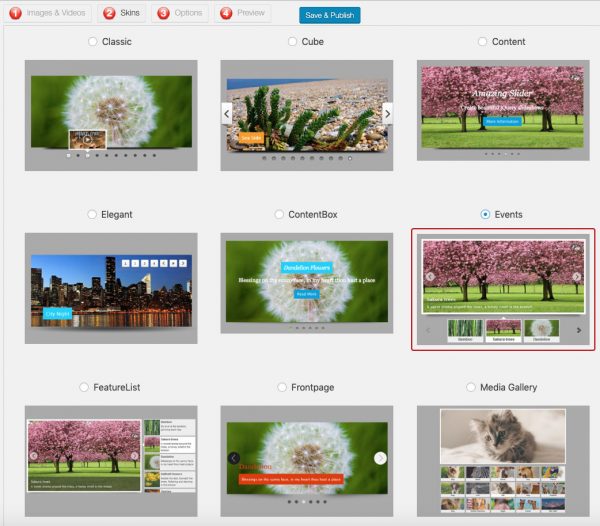
faceți clic pentru a mări imaginea
puteți selecta o piele cu bullet navigator, Navigator număr sau miniaturi. Miniaturile pot fi plasate pe partea de sus, de jos, stânga sau dreapta a cursorului. Puteți crea slider cu un carusel miniatură sau miniaturi mai multe rânduri.
după ce ați terminat glisorul, faceți clic pe butonul Save & Publish pentru a publica glisorul.
Pasul 5 – Adăugați glisorul pentru a posta, pagina, widgetul barei laterale sau tema WordPress
după ce salvați și publicați glisorul, pluginul va afișa un cod scurt și un fragment de cod php.

faceți clic pentru a mări imaginea
pentru a încorpora cursorul la un post sau pagină, copiați codul scurt și lipiți-l la conținutul paginii.
pentru a încorpora cursorul la un widget bara laterală, adăugați un widget Text, apoi adăugați codul scurt.
pentru a încorpora glisorul la Tema WordPress, copiați fragmentul de cod PHP și lipiți-l în fișierul PHP tematic. Când adăugați codul, asigurați-vă că nu îl adăugați între etichetele PHP existente <?php și ?> din fișierul php șablon. Imbricate PHP deschide și închide tag-uri va rupe PHP.
